Kindle现在如此受欢迎,它绝对是大部分书友的福音。大多数人只用它来阅读电子书内容或者直接从亚马逊官网购买相应的书籍,但是,相信大家经常会看到精彩的PDF格式书籍,此时,您想在Kindle上阅读它。其实,在Kindle中,PDF内容显示为文本&图形布局完全类似于原始的PDF文档。此外,Kindle或Kindle应用程序还提供其个人电子邮件地址。因此,除了阅读PDF之外,它可以将任何PDF直接发送到您的小工具,只需将其附加到任何电子邮件。
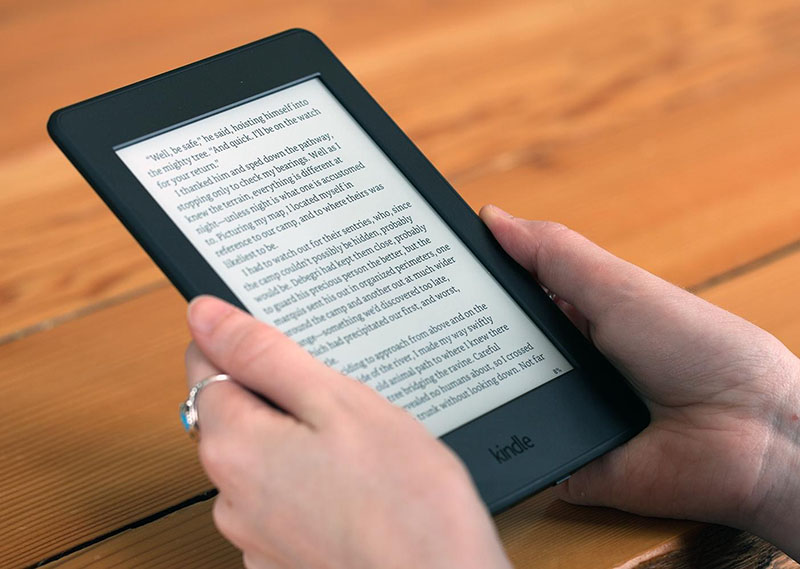
Kindle是一种小巧而高效的电子小工具,它可用于阅读由著名网络零售巨头“亚马逊”开发的书籍。由于kindle拥有电子水墨屏,确实显示效果类似于纸质书籍,看久也不累。并且,它不像大部分电子商品那么耗电,充电一次,可以看一周甚至更久。而对于书友来说,像您下载MP3播放器或iPod的音乐一样,您可以将书籍下载到Kindle设备上,随时随地阅读它们,它很小巧,便于携带。
Kindle提供了大量兼容的文件格式,这些格式的书籍理论上都可以在kindle上阅读,如下所示:
Kindle可以阅读PDF吗?当然可以。Kindle可以读取任何类型的PDF文档,这意味着不需要转换它们。此外,大部分时候,您可以轻松、顺利地阅读Kindle上的PDF,而且不麻烦,在kindle上阅读PDF的详细步骤如下:
步骤1. 首先您得有一个kindle的邮箱地址
当您注册Kindle时,它会自动分配唯一的电子邮件地址,可以发送任何文档。邮箱格式为(name)@kindle.com。 如果您忘记了自己的Kindle电子邮件ID,您可以通过亚马逊官方网站很容易地找回它。只需浏览亚马逊官方网站,然后找到“管理您的内容和设备”部分,然后单击左边栏中的“个人文档设置”,在这个“设备”标签上,您可以轻松找到所有设备和可以链接Kindle的应用程序。现在,点击您要接收PDF文档的文件,并记下电子邮件地址。
步骤2. 选择您向要的发送方式
当您找到个人Kindle电子邮件地址后,您可以执行步骤#2。您可以通过多种方式将PDF文件发送到Kindle,此功能与任何其他电子邮件相似。无论您的文件格式是PDF,HTML,DOC,RTF还是任何其他兼容的文件格式,您都可以简单地将文档附加到电子邮件,轻松发送到您的Kindle电子邮件地址。接下来,它将显示在您的设备上的Kindle库部分。其实,由于这种方式很快,也足够的灵活性,因此,也非常方便。
此外,亚马逊还为Windows平台和Mac OS X提供了一个桌面应用程序,可以很容易地将兼容的文件发送到Kindle。只需右键单击文档,并点击“发送到Kindle”选项,就可以在几秒钟内将PDF文档从桌面发送到Kindle。当您需要发送多个PDF文件时,此功能特别方便。
步骤3. 设置同步个人文档
为了阅读PDF文档,下一步您需要授权上述应用程序才能将文档发送到Kindle。再次返回亚马逊的Kindle设置页面,现在点击左侧栏中的“个人文档设置”,然后向下滚动到“已批准的个人文档电子邮件列表”部分,在这里,您可以添加任何新的电子邮件地址,根据您从步骤#2中使用的服务类型,您需要在此处键入电子邮件地址。例如:您可以将kindle@readability.com添加到这个批准的列表。
步骤4. 在PDF书籍中徜徉吧
就是这样!所有的设置已经结束了。当您完成必要的设置后,您只需点击一下,即可将任何兼容的文档或文章发送到Kindle。接下来,当您打开Kindle时,您将有大量有趣的PDF文档可供阅读,您只需要享受kindle带给您的阅读体验。虽然有很多其他方式发送文章到您的Kindle,但是,我们相信:这种方法是最好和最简单的方法。

万兴科技PDF事业部出品的万兴PDF可以帮助您轻松的创建PDF书籍或文档。这是一个高效率,功能齐全的PDF创建工具和PDF编辑器,并且万兴PDF适用于Windows平台和Mac OS X。它具有完善、强大的功能,包括但不限于:阅读PDF,创建PDF,转换PDF、支持23种主流语言的OCR功能等等。
除了这些基本功能,您可以标记PDF,添加水印,调整大小和使用PDF转动任何图形对象,使用密码保护PDF文档,创建PDF表单以及使用万兴PDF签署您的PDF文档或者添加数字签名。
使用万兴PDF创建与Kindle兼容的PDF文档非常容易,详细步骤如下,供您参考:
您可以轻松地从Office文件、网站、电子邮件、扫描PDF文档或任何格式的文档创建PDF文档,以下是两种简单的创建方式:
Wondershare 万兴PDF为您提供了一个突出的功能,您可以将多个文件合并成一个PDF,只要您按照下面的两个方法操作即可:
万兴PDF可以将PDF导出为不同的文件格式,包括MS Office,RTF,image,HTML,HWP格式文件。
在万兴PDF应用程序中打开PDF文件后,点击“首页” > “转换为Word”或任何其他输出格式,点击按钮立即进行转换。PDF转换功能本身允许您将PDF文件转换成Word,Excel,PPT,图像,文本和其他格式。当对话框打开时,您可以轻松更改转换选项,最后点击“转换”,转换完成后,在Kindle上可以直接阅读PDF。
如果您仍然有问题没有解决,请联系我们 ,我们的运营、产品经理、开发者、售后服务同事将会及时回复您。